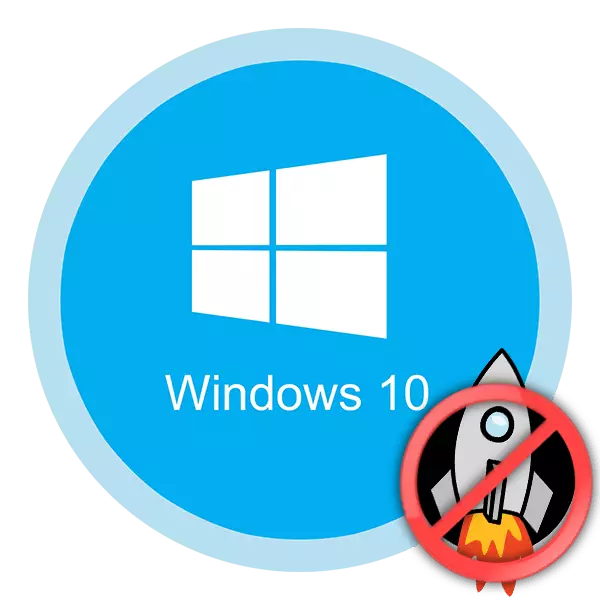
די ייַזנוואַרג אַקסעלעריישאַן איז אַ זייער נוציק שטריך. אַלאַוז איר צו רידיסטריביוט די מאַסע צווישן די הויפט פּראַסעסער, די גראַפיקס אַדאַפּטער און געזונט קאָרט פון די קאָמפּיוטער. אָבער עס זענען מאל סיטואַטיאָנס ווען פֿאַר איין אָדער אן אנדער סיבות זענען פארלאנגט צו קער אַוועק די אָפּעראַציע. עס איז וועגן דעם קענען ווערן געטאן אין די Windows 10 אָפּערייטינג סיסטעם, איר וועט לערנען פון דעם אַרטיקל.
אָפּציעס פֿאַר דיסקאַנעקטינג ייַזנוואַרג אַקסעלעריישאַן אין Windows 10
עס זענען צוויי יקערדיק מעטהאָדס וואָס לאָזן איר צו דיסייבאַל ייַזנוואַרג אַקסעלעריישאַן אין די ספּעסאַפייד ווערסיע פון די אַס. אין דער ערשטער פאַל, איר וועט דאַרפֿן צו ינסטאַלירן נאָך ווייכווארג און אין די רגע - ריזאָרט צו עדיטינג די רעגיסטרי. זאל ס גיינ ווייַטער.מעטאָד 1: ניצן "דירעקטקס קאָנטראָל פּאַנעל"
די "דירעקטקס קאָנטראָל פּאַנעל" נוצן איז פונאנדערגעטיילט ווי אַ טייל פון אַ ספּעציעל סדק פּעקל פֿאַר ווינדאָוז 10. עס איז אָפט נויטיק צו אַנטוויקלען אַ פּראָסט באַניצער, ווי עס איז דיזיינד צו אַנטוויקלען ווייכווארג, אָבער אין דעם פאַל עס וועט זיין נייטיק צו ינסטאַלירן ווייכווארג, אָבער אין דעם פאַל עס וועט זיין נייטיק צו ינסטאַלירן עס וועט זיין נייטיק צו ינסטאַלירן עס. צו ינסטרומענט דעם אופֿן, נאָכפאָלגן די סטעפּס:
- נאָכגיין דעם לינק צו דער באַאַמטער בלאַט פון די SDK פּעקל פֿאַר די Windows אָפּערייטינג סיסטעם 10. געפֿינען די "אראפקאפיע ינסטאַללער" קנעפּל אויף עס און גיט עס.
- ווי אַ רעזולטאַט, די אָטאַמאַטיק לאָודינג פון דער עקסעקוטאַבלע טעקע צו די קאָמפּיוטער וועט אָנהייבן. אין די סוף פון די אָפּעראַציע, לויפן עס.
- א פֿענצטער וועט זיין געוויזן אויף דעם עקראַן אין וואָס איר ווילט, איר קענען טוישן דעם דרך צו ינסטאַלירן דעם פּעקל. דאָס איז געשען אין דעם העכסטן בלאָק. דער דרך קענען זיין עדיטיד מאַניואַלי אָדער סעלעקטירן דעם געוואלט טעקע פון די וועגווייַזער דורך געבן אַ קליק דעם "אָפּפליקן" קנעפּל. ביטע טאָן אַז דער פּעקל איז נישט די מערסט "ליכט." אויף דער שווער דיסק ער וועט נעמען וועגן 3 גיגאבייט. נאָך סעלעקטינג די וועגווייַזער, דריקן די "קומענדיקע" קנעפּל.
- ווייַטער, איר וועט זיין געפֿינט צו געבן די אָטאַמאַטיק פונקציע פון אָטאַמאַטיק אַנאָנימע באַנוצערס פון די פּעקל. מיר רעקאָמענדירן צו קער עס אַוועק, צו נישט מאַסע די סיסטעם אַמאָל ווידער מיט פאַרשידענע פּראַסעסאַז. צו טאָן דאָס, שטעלן די צייכן אין פראָנט פון די "קיין" שטריקל. דערנאָך גיט די "ווייַטער" קנעפּל.
- דער ווייַטער פֿענצטער וועט פּראַמפּטיד צו באקענען זיך מיט די דערלויבעניש העסקעם פון דער באַניצער. טאָן דאָס אָדער נישט - צו סאָלווע נאָר איר. אין קיין פאַל, צו פאָרזעצן, איר דאַרפֿן צו דריקן די "אָננעמען" קנעפּל.
- נאָך דעם, איר וועט זען אַ רשימה פון קאַמפּאָונאַנץ וואָס וועט זיין אינסטאַלירן ווי אַ טייל פון די סדק פּעקל. מיר רעקאָמענדירן נישט צו טוישן עפּעס, אָבער פשוט גיט "ינסטאַלל" צו אָנהייבן ינסטאַלירונג.
- ווי אַ רעזולטאַט, די ינסטאַלירונג פּראָצעס וועט זיין לאָנטשט, עס איז לאַנג גענוג, אַזוי זיין געדולדיק.
- אין די סוף, די פאַרשטעלן וועט זיין געוויזן מיט אַ גרוס. דעם מיטל אַז דער פּעקל איז אינסטאַלירן ריכטיק און אָן ערראָרס. דריקט דעם "נאָענט" קנעפּל צו פאַרמאַכן די פֿענצטער.
- איצט איר דאַרפֿן צו לויפן די "דירעקטקס קאָנטראָל פּאַנעל" אינסטאַלירן נוצן. די עקסעקוטאַבלע טעקע איז גערופן "דקסקפּל" און איז ליגן דורך פעליקייַט אין די פאלגענדע אַדרעס:
C: \ Windows \ system32
געפֿינען די געבעטן טעקע אין דער רשימה און לויפן עס.
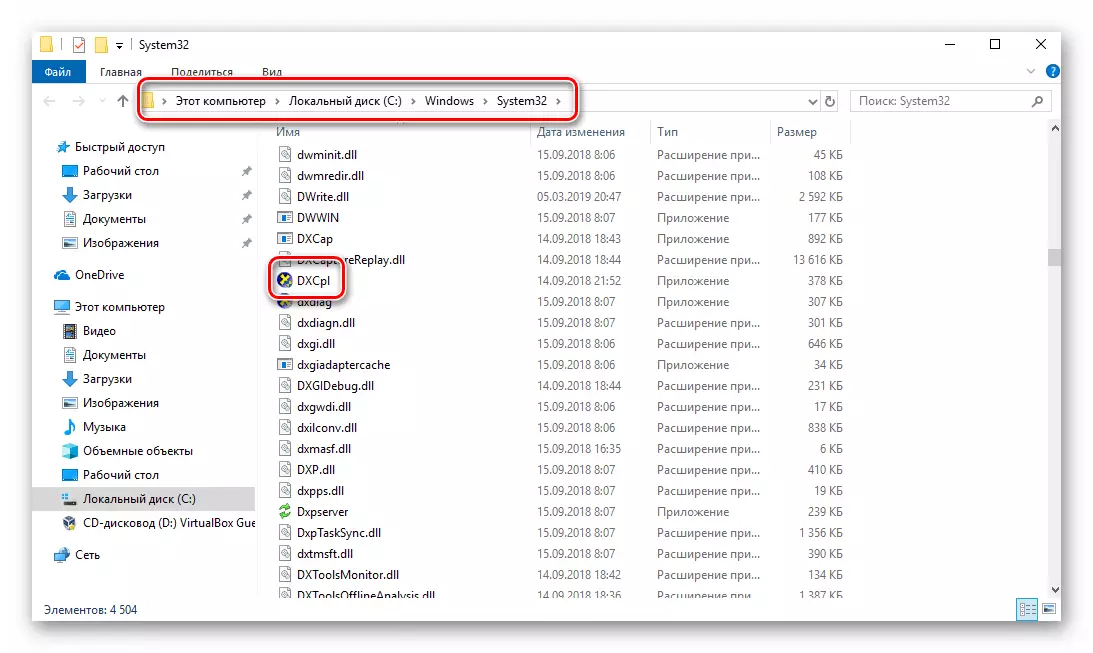
איר קענט אויך עפֿענען די זוך קעסטל אויף די "טאַסקבאַר" אין Windows 10, אַרייַן די "דקסקפּל" פראַזע און גיט די געפֿונען אַפּלאַקיישאַן פון די לקם.
- נאָך סטאַרטינג די נוצן איר וועט זען אַ פֿענצטער מיט קייפל טאַבס. גיין צו די איין גערופֿן "דירעקטדראַוו". עס איז זי וואָס איז פאַראַנטוואָרטלעך פֿאַר גראַפיק ייַזנוואַרג אַקסעלעריישאַן. צו דיסייבאַל עס, עס איז גענוג צו באַזייַטיקן אַ טיקען לעבן די "ניצן ייַזנוואַרג אַקסעלעריישאַן" ליניע און גיט די "אָננעמען" קנעפּל צו ראַטעווען ענדערונגען.
- צוציען די אַודיאָ ייַזנוואַרג אַקסעלעריישאַן אין די זעלבע פֿענצטער, איר מוזן גיין צו די "אַודיאָ" קוויטל. ין, געפֿינען די "דירעקטסאָונד דיבאַג מדרגה" בלאָק און מאַך די רעגולאַטאָר אויף דעם פּאַס צו די ווייניקער שטעלע. דאַן דריקן די צולייגן קנעפּל ווידער.
- איצט עס בלייבט נאָר צו פאַרמאַכן די "דירעקטקס קאָנטראָל פּאַנעל" פֿענצטער און ריסטאַרט די קאָמפּיוטער.
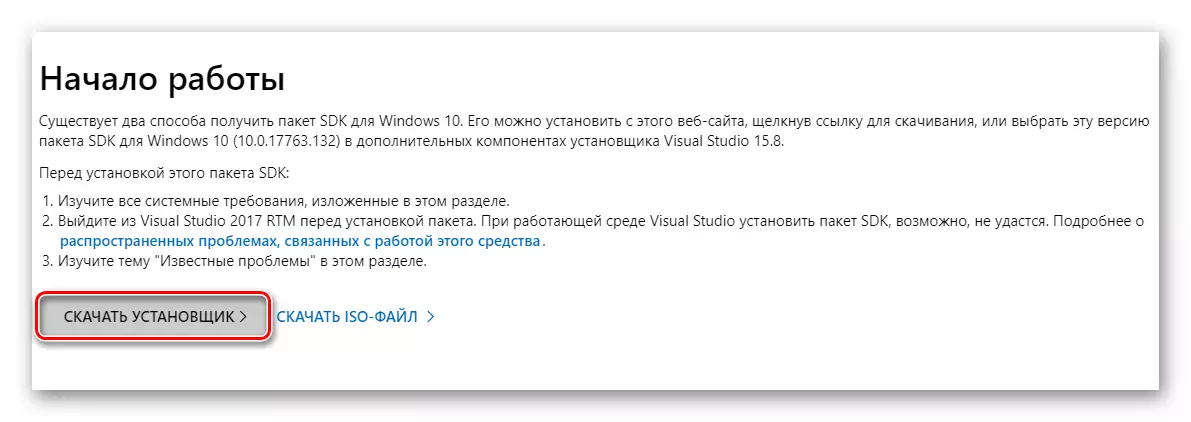
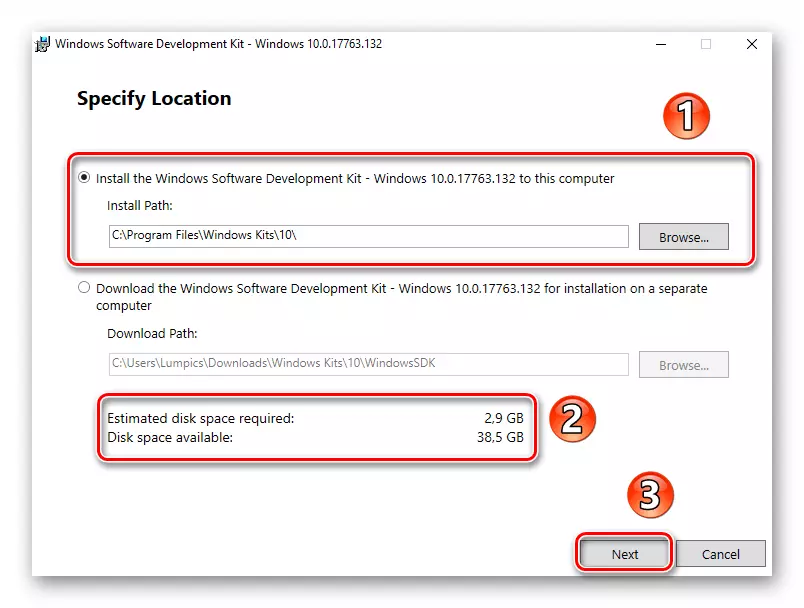
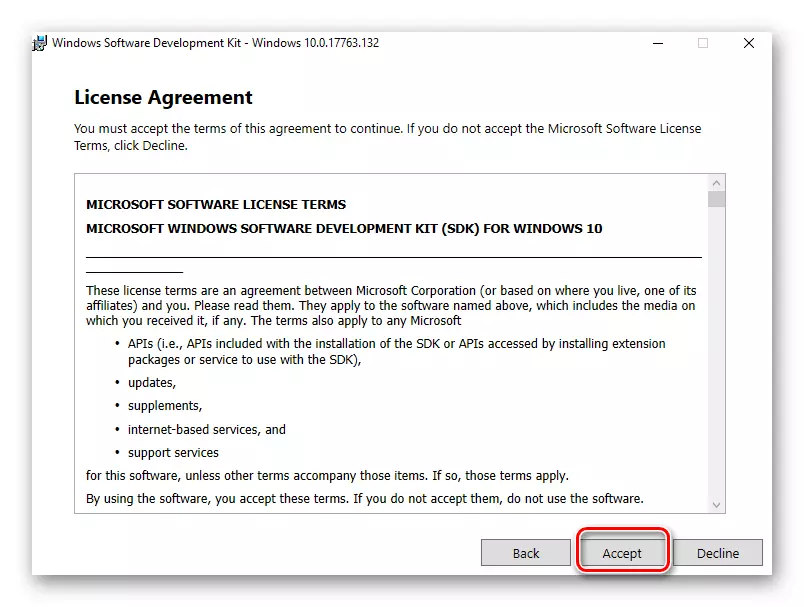
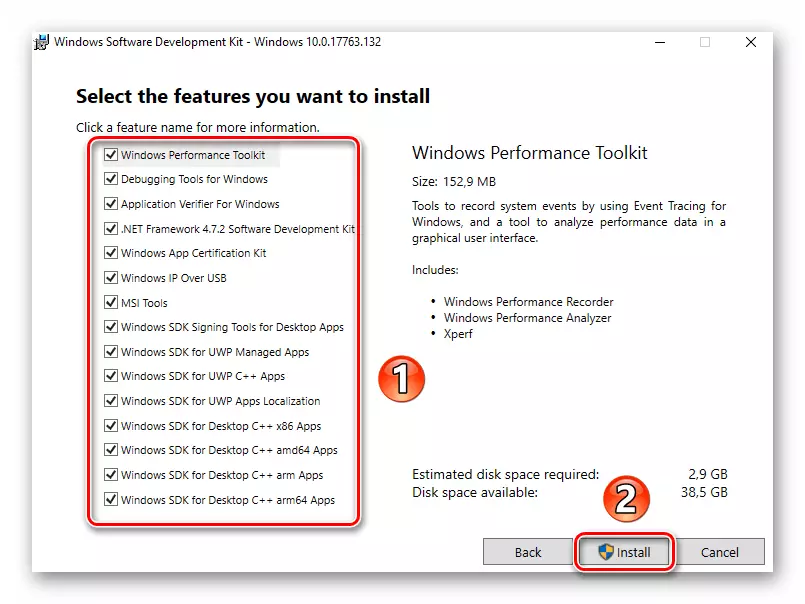
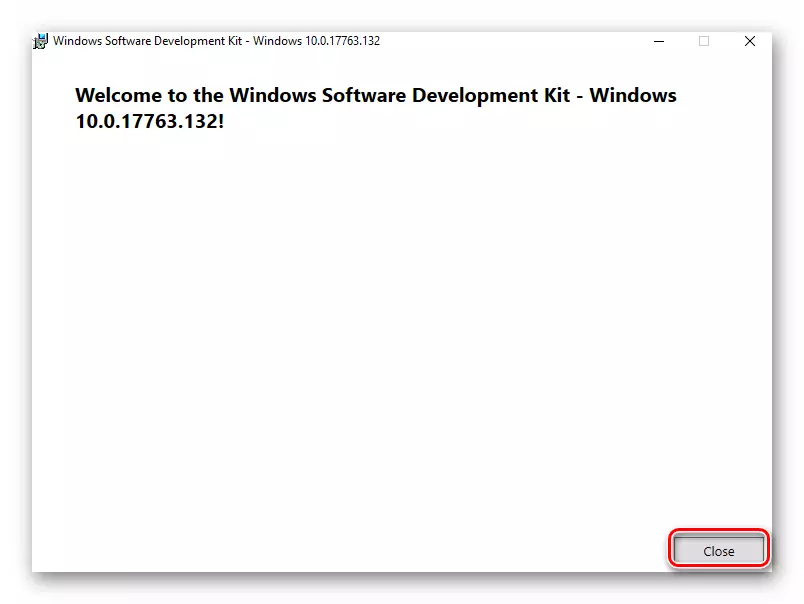
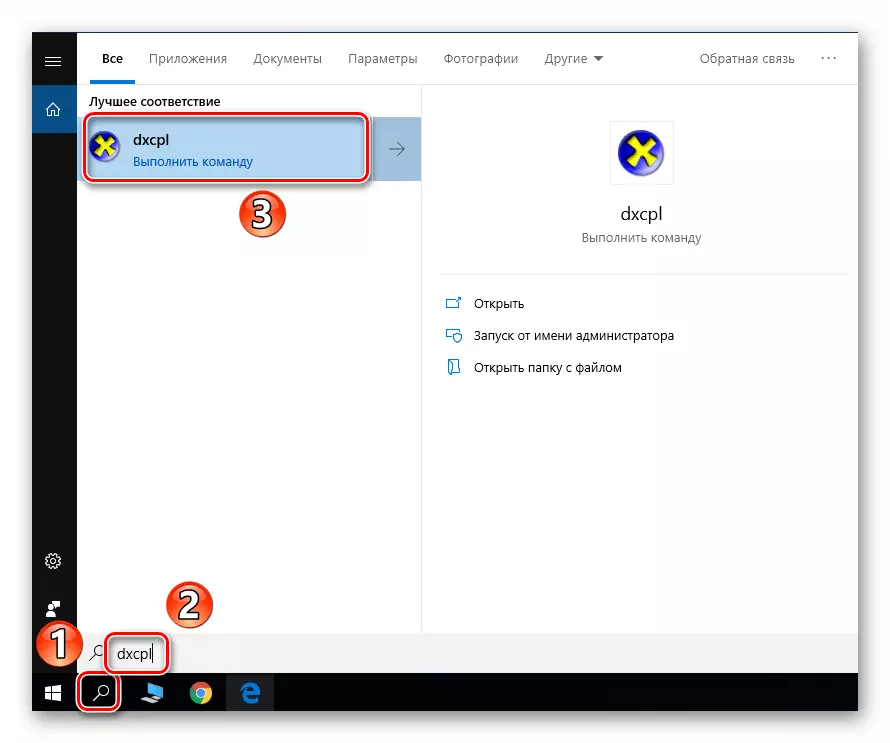
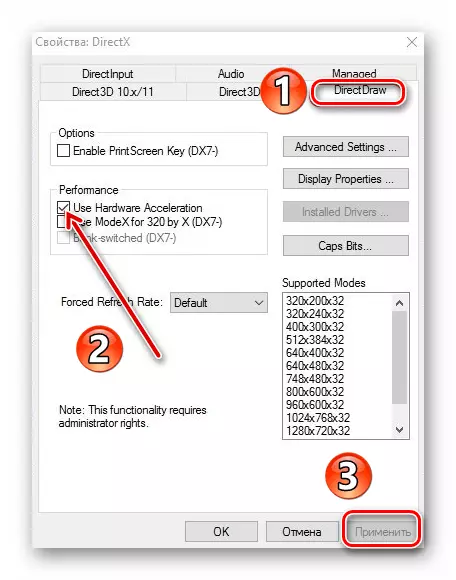
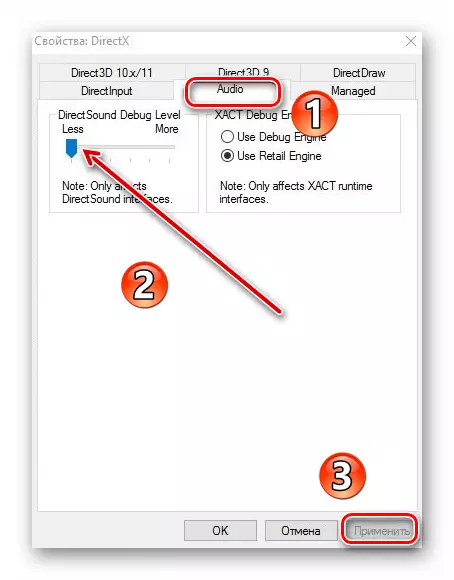
ווי אַ רעזולטאַט, די ייַזנוואַרג אַודיאָ און ווידעא וועט זיין פאַרקריפּלט. אויב איר זאָל נישט ינסטאַלירן די SDK פּעקל, אויב איר זאָל פּרובירן צו צולייגן די ווייַטערדיק אופֿן.
אופֿן 2: עדיטינג סיסטעם רעגיסטרי
דער אופֿן איז עפּעס אַנדערש פון די פריערדיקע. - עס אַלאַוז איר צו דיסייבאַל בלויז די גראַפיק טייל פון די ייַזנוואַרג אַקסעלעריישאַן. אויב איר ווילן צו אַריבערפירן געזונט פּראַסעסינג פון אַ פונדרויסנדיק קאָרט צו די פּראַסעסער, איר דאַרפֿן צו נוצן די ערשטער אָפּציע אין קיין פאַל. צו ינסטרומענט דעם אופֿן, איר דאַרפֿן די פאלגענדע סעריע פון אַקשאַנז:
- דרוק די "Windows" און "ר" קיז סיימאַלטייניאַסלי אויף די קלאַוויאַטור. אַרייַן די Regedit באַפֿעל אין די בלויז פעלד פון די פֿענצטער אַז אַרייַן די רעגעדיט באַפֿעל און גיט די OK קנעפּל.
- אין די לינקס טייל פון די געעפנט פֿענצטער "רעגיסטרי רעדאַקטאָר", איר דאַרפֿן צו גיין צו די "Avalon.ggraphics" טעקע. טעקע. עס מוזן זיין אין די פאלגענדע אַדרעס:
HKEY_CURRANT_USER => ווייכווארג => Microsoft => Avalon.ggraphics
ין דער טעקע זיך עס זאָל זיין אַ "דיסאַבלעהוועוואַקעריישאַן" טעקע. אויב דאָס איז נישט אויף די רעכט זייַט פון די פֿענצטער, רעכט גיט אויף די "שאַפֿן" שטריקל און סעלעקטירן דעם DOWD פּאַראַמעטער (32 ביטן) שטריקל פאַל-אַראָפּ רשימה.
- דערנאָך טאָפּל גיט די ניי באשאפן רעגיסטרי שליסל. אַרייַן די "1" ציפֿער און גיט OK.
- פאַרמאַכן די רעגיסטרי רעדאַקטאָר און ריסטאַרט די סיסטעם. ווי אַ רעזולטאַט, די ייַזנוואַרג אַקסעלעריישאַן פון די ווידעא קאַרטל וועט זיין דיאַקטיווייטיד.
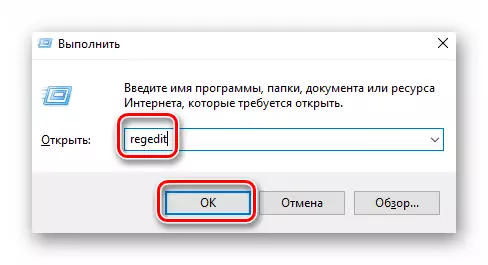
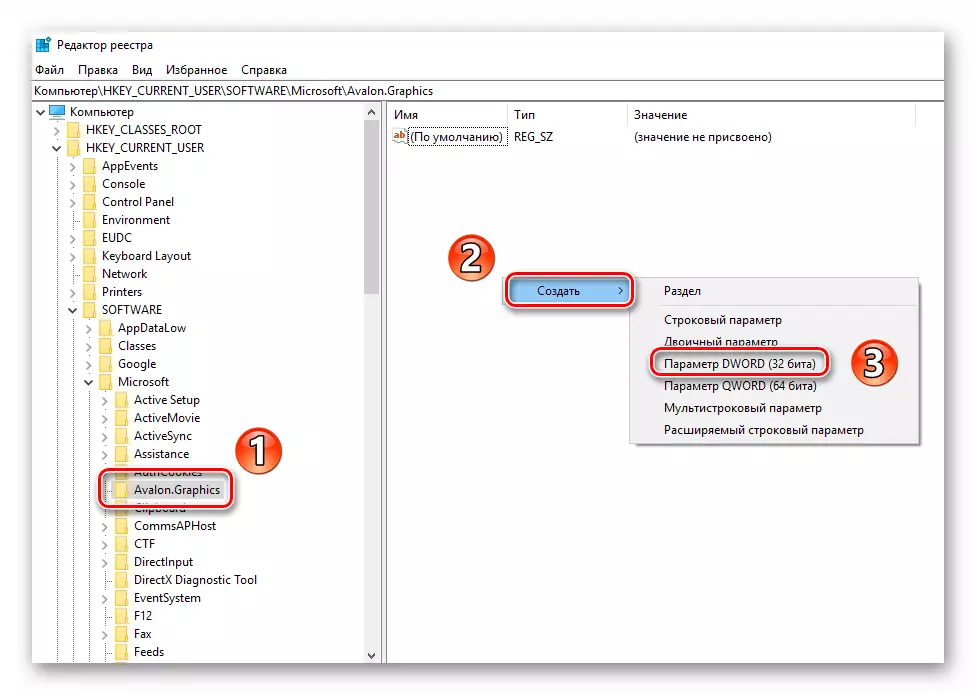
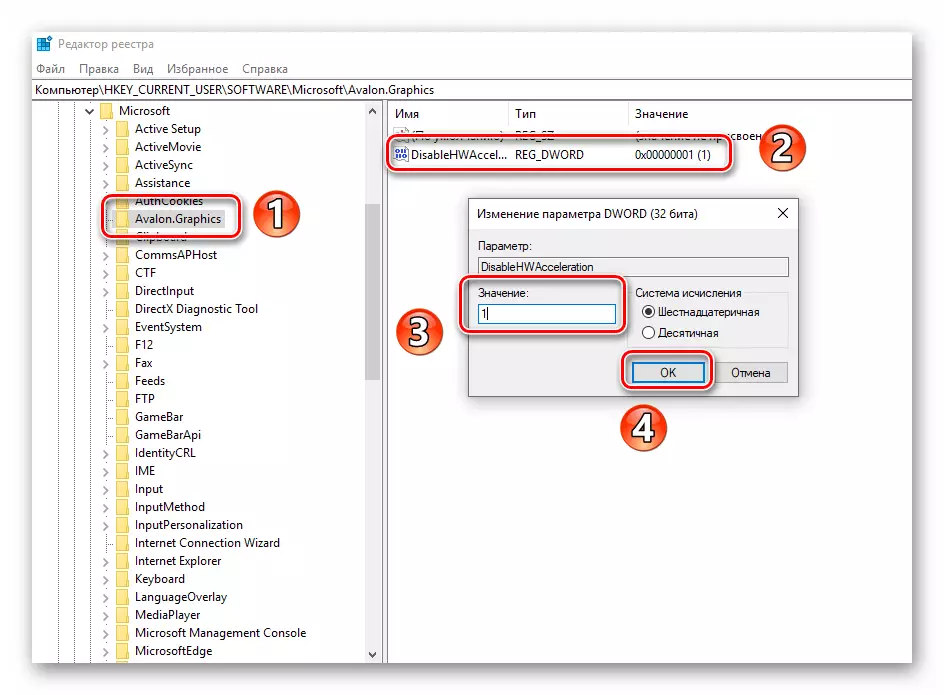
ניצן איינער פון די פארגעלייגט מעטהאָדס, איר קענען דיסייבאַל ייַזנוואַרג אַקסעלעריישאַן אָן פיל שוועריקייט. מיר נאָר וועלן צו דערמאָנען איר אַז עס איז נישט רעקאַמענדיד צו טאָן דאָס אָן פיל נויט, ווייַל די פּראָודאַקטיוויטי פון די קאָמפּיוטער קענען שטארק פאַרקלענערן.
